Movavi屏幕捕获在启动时崩溃? Movavi Screen Capture没有录制音频? Movavi屏幕捕获出现导出问题? Movavi Screen Capture无法在Windows 10上录制声音? 阅读这篇文章以获得快速简单的解决方案,以解决最多的问题 Movavi屏幕捕获问题 你可能会遇到。

的Movavi屏幕捕获,作为录像机和编辑器的组合,获得了用户的更多投票。 但是,每枚硬币的两侧都像剑一样,Movavi Screen Capture也是如此。
更多的用户说Movavi屏幕捕获已停止工作,而其他用户则指出该刻录机在Mac上未录制任何音频。 更多 问题 与此应用程序已经出现。
在本文中,我们收集了该软件最常见的问题,并提供了快速的解决方案来帮助您解决问题。

无论您录制无音频的视频还是无法从任何音频设备启用录制,都可以通过以下3个解决方案解决此问题:
通常,此问题是由某些第三方声音增强软件(例如Nahimic,Sonic Suite等)引起的。
要解决此问题,只需检查Windows系统托盘以检查任何音频增强程序并关闭它。 然后重新启动Movavi屏幕捕获,再次启用系统音频和麦克风。
右键单击“计算机”以选择“属性”,然后在“系统工具”属性下选择“设备管理器”>展开“声音,视频和游戏控制器”下拉菜单,以找到标有扬声器图标的声卡>右键单击声卡选择“属性”并在“驱动程序”选项卡下更新驱动程序。
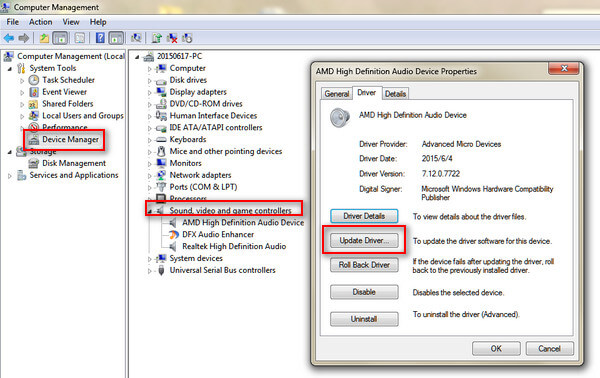
有时,问题是由系统和此软件之间的音质设置引起的。 您只需要更改设置。
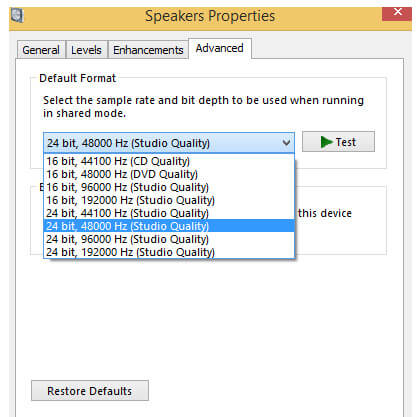
Movavi Screen Capture使用特殊的虚拟设备,该设备将系统声音镜像到扬声器,以便录音设备可以听到声音。
当发现录制的视频缺少音频时,可以通过以下三种解决方案来调整它:
可能会发生安装错误,从而导致声音安装丢失。 只需重新安装此软件。
对于Mac用户,您只需要将Movavi屏幕捕获放入垃圾箱即可将其删除。
对于Windows用户,需要通过单击“程序”>“查找”“ Movavi屏幕捕获”下的“开始”菜单>“查找程序”,然后单击鼠标右键以选择“卸载”,进入“控制面板”。 然后,您只需要按照提示信息从计算机中删除此程序。
下载此软件后,您只需按照屏幕上的说明在计算机上安装此应用程序即可使用。
您可以在多台计算机上下载Movavi屏幕捕获,但是激活码只能在一台计算机上使用。
Movavi产品是按计算机而不是按用户,站点或公司许可的。
某些应用程序会控制“声音之花”之类的声音,这可能与此软件冲突。 为解决此问题,您只需要在使用Movavi屏幕捕获时禁用此类应用程序。
如果Movavi Screen Capture在启动时停止工作或在使用时无响应,则可以尝试通过以下措施消除消息错误。
转到“设置”>“首选项”>“视频”>启用“使用DirectX进行捕获”或“使用替代捕获模式”(这些选项之一将可用)。 然后重新启动此应用以尝试再次录制。
右键单击“计算机”>“属性”>“设备管理器”>“显示适配器”,以检查计算机的视频卡驱动程序。
下载相应的视频卡驱动程序并立即更新。
请注意: 当您只能使用此软件录制没有视频文件的音频时,也可以使用这种方式。
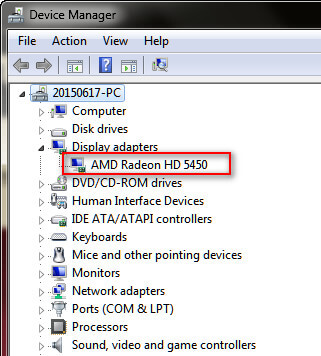
Movavi的Gecata是一款用于PC的免费游戏录像机和流媒体程序。 如果通过此应用进行录制时,游戏录制的FPS有所降低,则可以轻松进行修复。
按下齿轮按钮(设置)并选择“视频”选项,启用“替代捕获”模式。 如果此问题仍然存在,只需启用“'使用显卡内存加速性能”即可。
您也可以尝试使用其他游戏记录器来永久解决此问题。
100% 安全。无广告。
100% 安全。无广告。
Apple 加强了 Mac 用户的安全性。 macOS Sonoma 或更高版本的用户应手动授予使用屏幕录制、输入监控、辅助功能、麦克风和相机设置的权限。
此操作也适用于Movavi屏幕录像机。
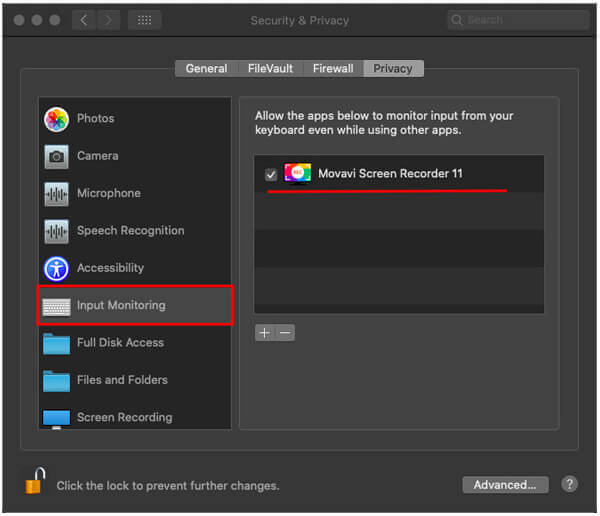
与Apple Mac类似,Windows 10也进行了更新,以提供一项安全功能,该功能可阻止第三方应用程序访问您的麦克风和网络摄像头。
因此,如果遇到Windows 10计算机上Movavi Screen Recorder无法从网络摄像头录制的问题,则应更改默认安全设置。
这样做的方法如下:
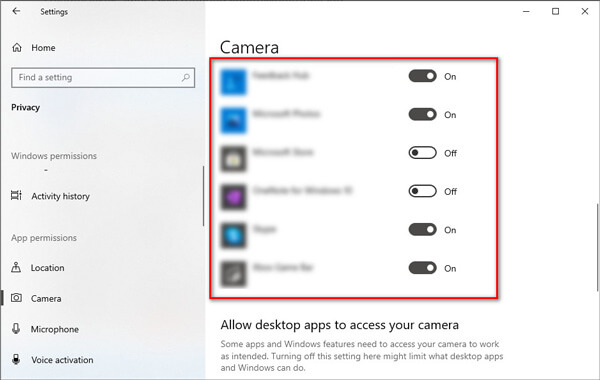
预览输出的录制视频文件时,视频仅在播放音频的问题困扰您。 要解决此问题,您可以尝试以下解决方案:
如果预览窗口正确播放视频,则问题很可能与输出格式的视频编解码器有关。
单击“另存为”按钮并更改视频编解码器。
如果您运行 Movavi Screen Capture(7、6 和更早版本),只需单击预览窗口中的齿轮图标按钮即可访问“设置”格式,然后在“视频”选项卡中选择另一个编解码器。
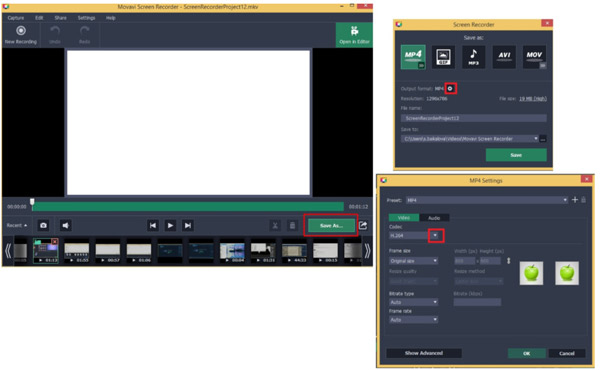
如果您录制的播放器具有覆盖功能,例如Mac,iTunes Store等上的DVD播放器,则为了版权保护,它只会保存音频而没有视频。
这样,您需要更改视频播放器或浏览器以播放要录制的视频,然后使Movavi Screen Recorder捕获电影录制。
Aiseesoft蓝光播放器 是没有覆盖功能的DVD,蓝光和数字视频/音频播放器,您可以播放DVD或蓝光电影并以视频和音频开始电影录制。
100% 安全。无广告。
100% 安全。无广告。
有时,录制问题是由捕获错误引起的。 要解决此问题,您应该重新安装Movavi Screen Recorder。
当Movavi Screen Capture以上述方式出现问题时,您可以快速解决。 使用此应用程序录制视频也给用户带来了一些不便。
因此,当您不想使用记录器时,也可以选择它。

资料下载
100% 安全。无广告。
100% 安全。无广告。



在这里,我们到此页的结尾。
该页面收集了有关Movavi屏幕捕获的常见问题和解决方案,以便您可以轻松便捷地使用此工具。 此外,您可以找到它的评论,并免费获得该屏幕捕获软件的替代品。
如果您对此软件有更多疑问,请随时在下面留下您的评论。

Aiseesoft屏幕录像机是捕获任何活动(如在线视频,网络摄像头通话,Windows / Mac上的游戏)的最佳屏幕录像软件。
100% 安全。无广告。
100% 安全。无广告。